Hiện nay, nhờ sự phát triển vượt bậc của công nghệ, người dùng có thể dễ dàng kết nối điện thoại với tivi để đồng bộ hình ảnh, video lên màn hình lớn, tăng thêm cảm giác hấp dẫn cho người xem. Vậy, cách kết nối điện thoại với tivi Sony như thế nào? Có những lưu ý gì khi thực hiện việc liên kết hai thiết bị này với nhau? Cùng Tiki Blog khám phá câu trả lời chi tiết và chính xác nhất qua bài viết bên dưới đây.
>>> Tham khảo:
- Cách kết nối điện thoại với tivi đơn giản, nhanh chóng
- Cách điều khiển tivi Sony bằng điện thoại miễn phí
1. Lợi ích của việc kết nối điện thoại với tivi Sony
Hiện nay, hầu hết các loại tivi hiện đại đều tích hợp tính năng kết nối với các thiết bị di động để mang đến các trải nghiệm, tiện ích mới mẻ cho người dùng. Trong đó, thương hiệu Sony cũng đã áp dụng công nghệ này cho các sản phẩm tivi đang được bày bán trên thị trường của mình.
Việc áp dụng cách kết nối điện thoại với tivi Sony được nhiều người ứng dụng nhiều trên thực tế bởi các lợi ích mà người dùng có thể nhận được phải kể đến như:
- Người dùng có thể chia sẻ bất cứ nội dung gì có trong điện thoại lên trên màn hình lớn của tivi một cách dễ dàng.
- Thay vì chỉ có thể một mình thưởng thức phim hay trên điện thoại thì giờ đây, với tính năng mới mẻ này, bạn có thể cùng bạn bè và người thân cùng nhau tận hưởng những phút giây tuyệt vời của một bộ phim hấp dẫn.
- Kết nối điện thoại với tivi Sony sẽ mang đến cho bạn trải nghiệm xem phim, tin tức một cách tuyệt vời hơn khi hình ảnh được chiếu trên màn hình lớn sắc nét, chân thật cùng âm thanh rõ ràng và sống động. Đặc biệt, đối với những “tín đồ yêu game” thì việc chơi game trên màn hình rộng như vậy sẽ mang đến những cảm giác thú vị và mới lạ.
- Kết nối điện thoại với tivi Sony cũng giúp hạn chế tình trạng mỏi mắt, mỏi tay,… khi phải cầm điện thoại để xem nội dung trong một khoảng thời gian dài.
>>> Tham khảo thêm: Kích thước tivi 50 inch, kích thước tivi 55 inch, kích thước tivi 65 inch, kích thước tivi 75 inch

2. Làm sao để nhận biết điện thoại có thể kết nối được với tivi?
Việc thực hiện các cách kết nối điện thoại với tivi Sony cũng không quá khó như bạn nghĩ. Điều cần lưu ý là bạn cần biết cách nhận biết xem rằng liệu dòng tivi Sony đó có tích hợp tính năng kết nối trực tuyến với điện thoại hay không. Cụ thể, dưới đây là một số dấu hiệu thể hiện có thể tạo sự kết nối giữa tivi Sony và điện thoại của bạn:
- Một dấu hiệu khá đơn giản đó chính là bạn có thể đọc thông tin của dòng tivi mà bạn đã mua được cung cấp trong mục “Cài đặt” hoặc trong bảng hướng dẫn sử dụng tivi do nhà sản xuất cung cấp. Nếu tivi có chức năng này thì đồng nghĩa với việc bạn có thể tiến hành kết nối với điện thoại.
- Kiểm tra việc kết nối bằng cách xem có tồn tại các ứng dụng được cài đặt sẵn trên tivi như Google Cast hay Screen Mirroring,… hay không.
- Đồng thời, bạn cũng hãy thử kiểm tra có cổng dây cáp HDMI (hay là MHL) trên đầu tivi hay không. Nếu có thì điều này cũng đồng nghĩa với việc tivi Sony của bạn cho phép kết nối với điện thoại của bạn thông qua loại cổng này.
>>> Tham khảo các sản phẩm tivi của dòng Sony đang bán chạy nhất: tivi Sony 75 inch, tivi Sony 55 inch,…
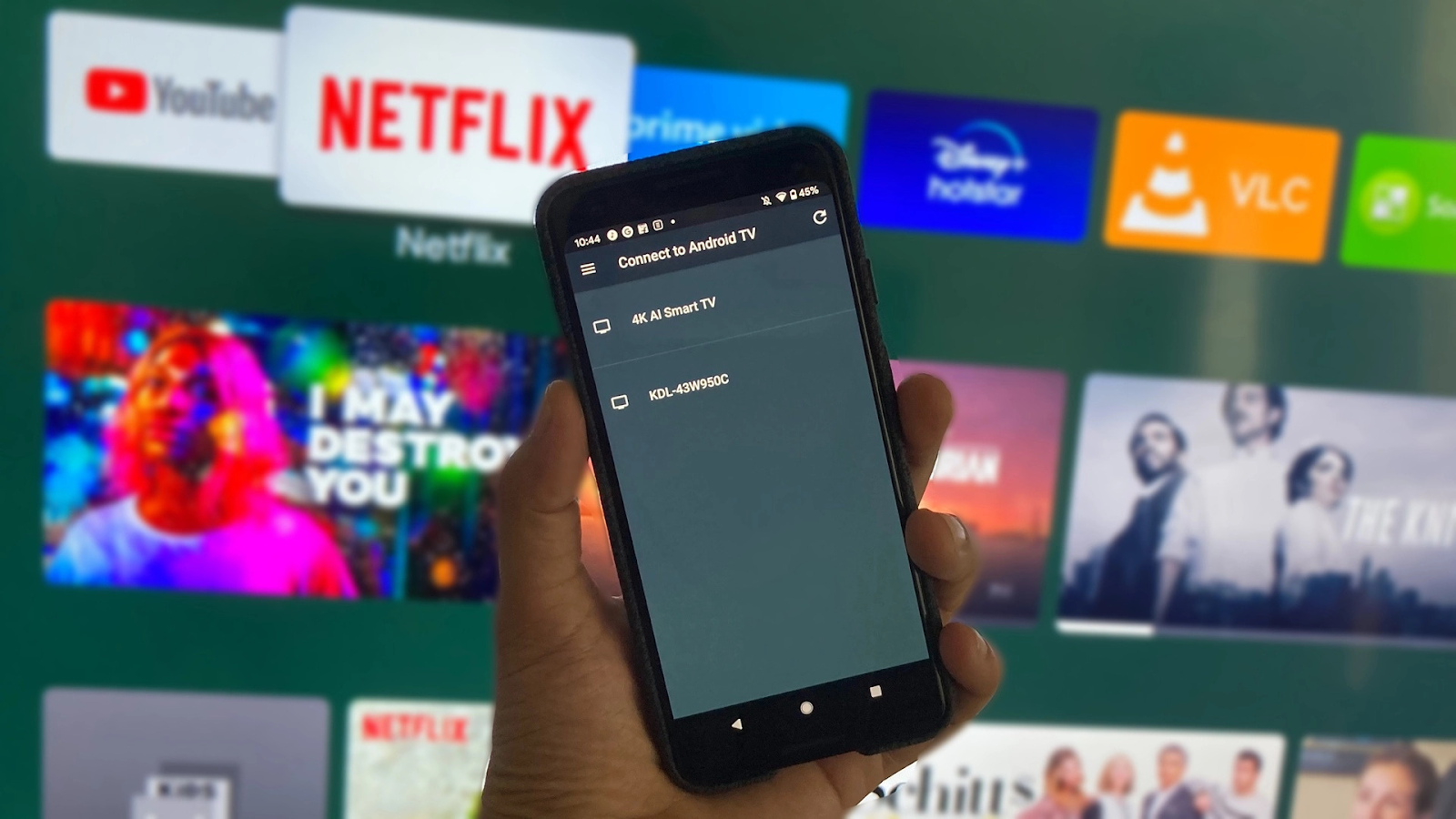
3. Cách kết nối điện thoại Android với tivi Sony
Hiện nay, có nhiều cách kết nối điện thoại với tivi Sony khác nhau cho bạn lựa chọn. Tùy theo các thiết bị có sẵn mà bạn có thể tham khảo lựa chọn phương án thuận tiện nhất với mình.
3.1. Kết nối thông qua kết nối MHL
Nếu muốn thực hiện cách kết nối điện thoại với tivi Sony thông qua cổng kết nối MHL thì bạn cần chuẩn bị đầy đủ các thiết bị cần thiết như dây cáp MHL, điện thoại có hệ điều hành Android và làm theo các bước như bên dưới đây:
- Bước 1: Ghép đầu cáp đây đã chuẩn bị vào điện thoại của bạn.
- Bước 2: Nối phần đầu HDMI vào ổ cắm của tivi.
- Bước 3: Tiếp tục nối đầu của USB vào cổng USB của tivi.
- Bước 3: Nhấn chọn nút nguồn để bật tivi lên.
- Bước 4: Nhấn chọn vào tín hiệu HDMI1/MHL hiển thị bên góc bên trên màn hình tivi. Lúc này, khi hệ thống thông báo kết nối thành công thì nội dung từ điện thoại sẽ được hiển thị trên tivi.

>> Có thể bạn quan tâm: máy hút bụi Panasonic, máy hút bụi Philips, máy hút bụi Electrolux, máy hút bụi Xiaomi, máy hút bụi Dyson,…
Hầu như hiện nay thì các dòng sản phẩm model Internet tivi Sony và Android tivi Sony đều được bổ sung tính năng Photo Share – một ứng dụng giúp người dùng có thể chia sẻ hình ảnh từ điện thoại lên màn hình tivi một cách nhanh chóng và đơn giản. Mỗi lần kết nối thì có thể liên kết với hơn 10 chiếc điện thoại khác nhau nhưng vẫn đảm bảo kích thước ban đầu của hình ảnh trình chiếu được giữ nguyên và rõ nét. Cụ thể, các bước thực hiện cách kết nối điện thoại với tivi Sony này sẽ theo tuần tự như sau:
- Bước 1: Nhấn chọn vào nút HOME trên thiết bị điều khiển tivi.
- Bước 2: Tại giao diện chính của màn hình tivi, bạn hãy chọn vào ứng dụng Photo Sharing Plus.
- Bước 3: Khi giao diện của app hiển thị ngay trước mặt thì bạn nhấn vào nút “Bắt đầu”. Tên của Wifi phát từ tivi sẽ hiển thị, bạn nhấn chọn “Kế tiếp” để tivi hiển thị phần nhập mật khẩu.
- Bước 4: Tiếp đến, trên điện thoại thì bạn nhấn chọn vào tên của tivi cần kết nối. Sau đó, tiến hành nhập mật khẩu đã hiển thị trên màn hình tivi để kết nối hai thiết bị lại với nhau.
- Bước 5: Lúc này, trên tivi của bạn sẽ hiển thị một địa chỉ IP. Bạn hãy nhập địa chỉ IP này vào bất cứ trình duyệt nào trên điện thoại. Trình duyệt của thiết bị sẽ kết nối và hiển thị trang chia sẻ hình ảnh. Lúc này, bạn chỉ cần nhập tên hiển thị trên màn hình tivi rồi nhấn “Start” để bắt đầu share màn hình lên màn hình tivi.
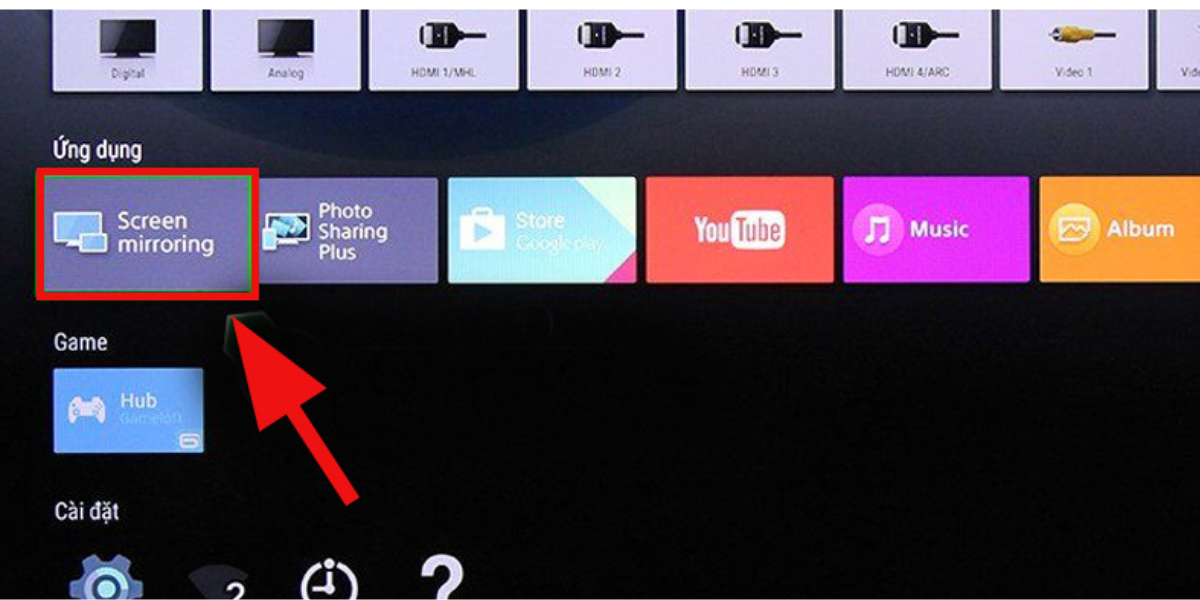
3.3. Sử dụng Google Cast (chỉ dùng được với Android tivi Sony)
Sử dụng Google Cast cũng có thể giúp bạn kết nối điện thoại với tivi Sony một cách nhanh chóng. Tuy nhiên, phương thức này chỉ có thể được sử dụng với những model Android tivi Sony. Bạn có thể thực hiện theo các bước như sau:
- Bước 1: Truy cập vào ứng dụng YouTube trên điện thoại của bạn. Sau đó, nhấn chọn vào biểu tượng chia sẻ nằm ở phía trên cùng của màn hình.
- Bước 2: Chọn tên tivi mà bạn muốn kết nối với điện thoại. Khi đã nhận được tín hiệu, lúc này tivi của bạn sẽ tự động khởi chạy ứng dụng YouTube mà bạn đang phát trên điện thoại.
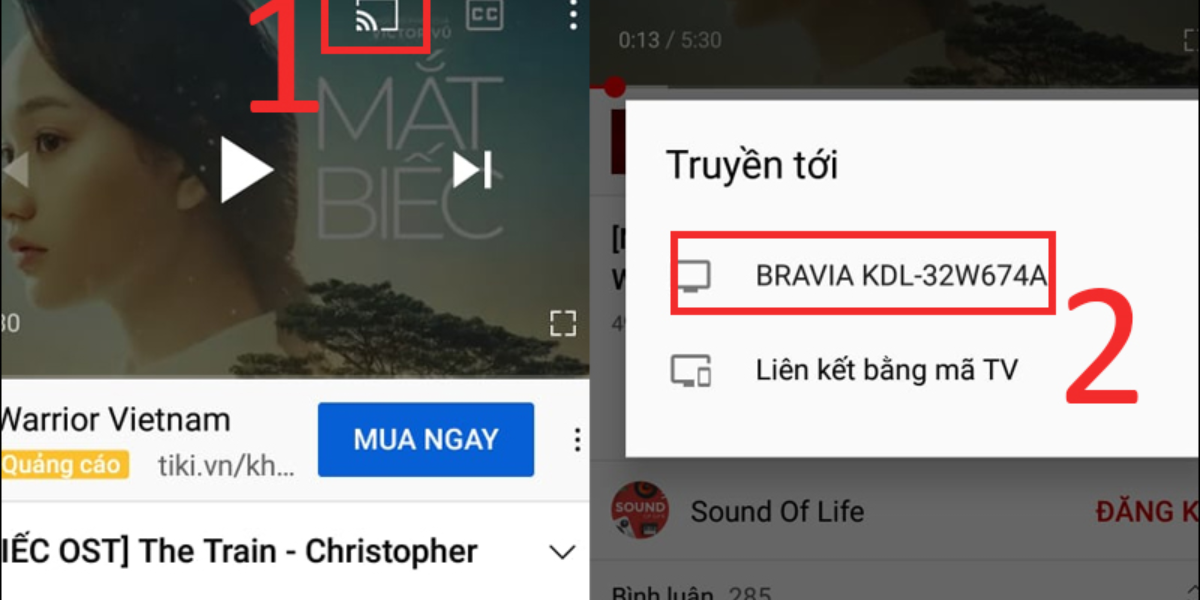
3.4. Kết nối một chạm NFC với tivi Sony
Một số dòng điện thoại Android hiện nay đã được hỗ trợ tính năng NFC. Do đó, chỉ cần với một cú chạm nhẹ cũng giúp tất cả những dữ liệu sẵn có trên điện thoại di chuyển qua thiết bị khác một cách đơn giản và nhanh chóng. Để thực hiện cách kết nối điện thoại với tivi Sony này thì bạn phải cần đến sự hỗ trợ từ remote NFC thông minh (trên thị trường sẽ có một số dòng tivi bán kèm, một số loại còn lại thì bạn cần phải đến tận cửa hàng của hãng để mua nếu có nhu cầu sử dụng).
Để kết nối điện thoại với tivi Sony qua NFC thì bạn thực hiện theo các thao tác sau:
- Bước 1: Đầu tiên, tiến hành kết nối remote NFC với tivi.
- Bước 2: Sau đó, chạm nhẹ remote NFC vào điện thoại để hoàn thành kết nối hai thiết bị lại với nhau.
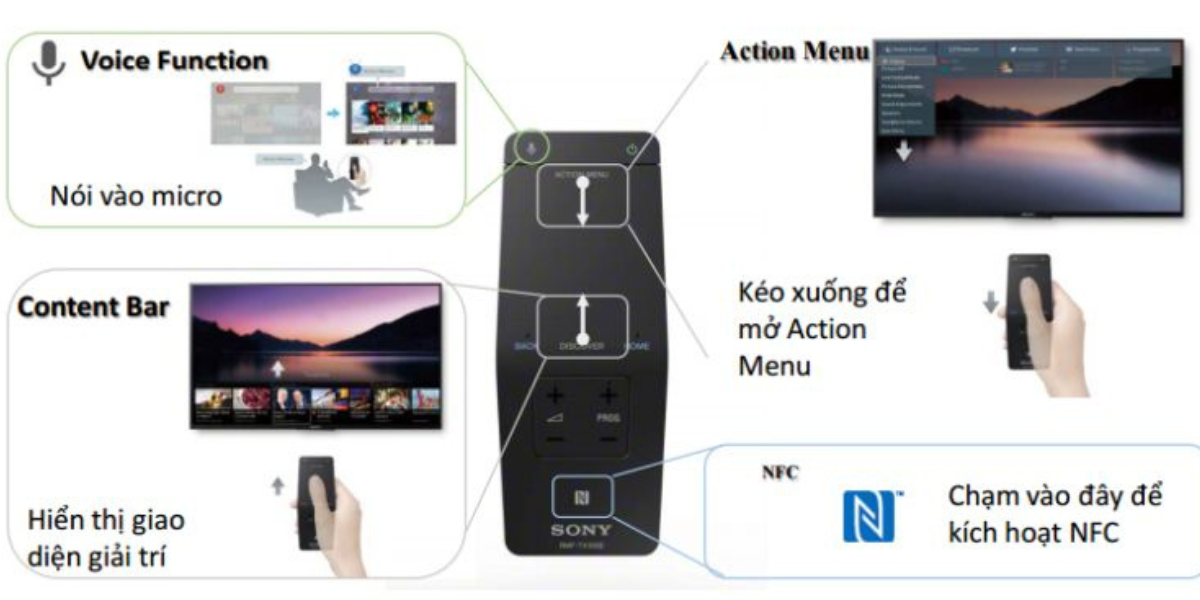
3.5. Sử dụng cổng hồng ngoại
Nhiều dòng điện thoại Android của một số thương hiệu chuyên về công nghệ như LG, Sony hay Samsung… đều đã được trang bị cổng hồng ngoại. Loại cổng tiện lợi này sẽ giúp người dùng có thể dễ dàng hơn trong việc điều khiển tivi bằng điện thoại với những thao tác rất cơ bản sau đây:
- Bước 1: Khởi động ứng dụng Quick Remote (hoặc Smart Control) có sẵn trên điện thoại Android của bạn.
- Bước 2: Lựa chọn tên tivi muốn kết nối. Sau đó nhấn chọn tên hãng của tivi.
- Bước 3: Nhấn chọn “This model works” rồi tiến hành thực hiện những thao tác điều khiển để trình chiếu hình ảnh, video từ điện thoại lên màn hình tivi.

3.6. Kết nối qua DLNA
Kết nối điện thoại với tivi Sony qua DLNA cũng là phương thức được nhiều người dùng yêu thích lựa chọn. Bằng cách này, bạn có thể dễ dàng chia sẻ tất cả các nội dung hiển thị trên điện thoại lên màn hình tivi thông qua mạng Internet chung mà không cần hỗ trợ của bất kỳ loại dây cáp nào khác. Tính năng này có trên hầu hết các loại điện thoại Android. Các bước thực hiện như sau:
- Bước 1: Bạn hãy chọn hình ảnh hoặc video mà bạn muốn chia sẻ lên tivi. Sau đó, nhấn vào biểu tượng chia sẻ nằm ở góc bên trên của điện thoại để mở tính năng DLNA.
- Bước 2: Trên màn hình điện thoại lúc này sẽ xuất hiện danh sách tivi, bạn hãy chọn vào tên tivi mà bạn muốn chia sẻ. Lúc này, nội dung trên điện thoại sẽ xuất hiện trên màn hình tivi.
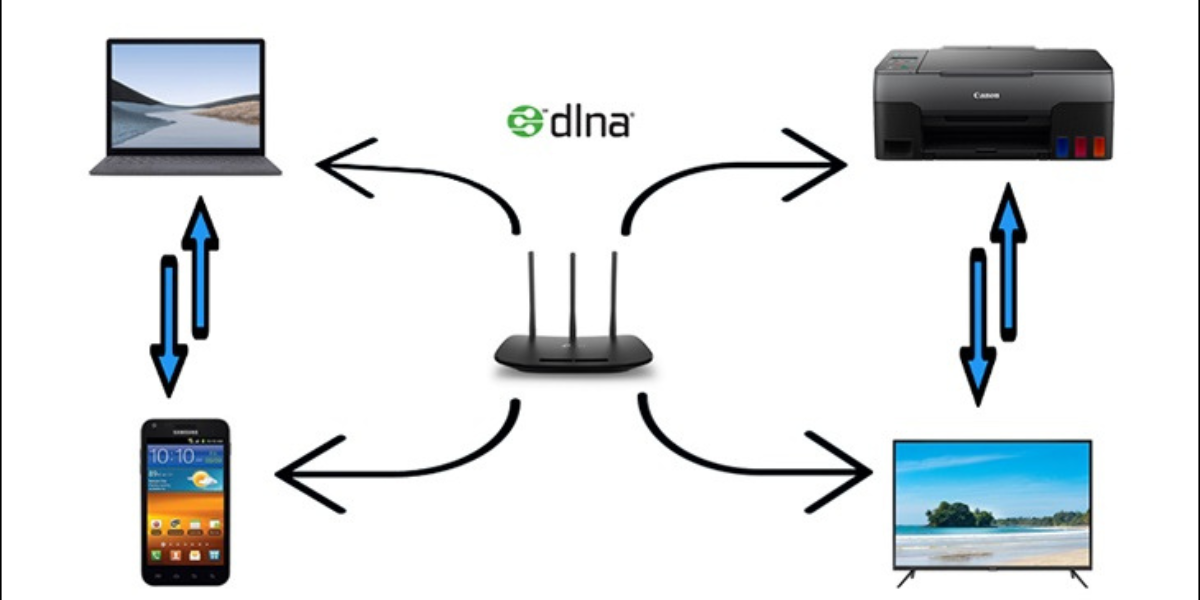
>>> Tham khảo thêm:
- 5+ Cách kết nối máy tính với tivi qua Wifi, Bluetooth, đơn giản tại nhà
- 20 Ứng dụng xem tivi online miễn phí trên điện thoại
4. Cách kết nối điện thoại iPhone với tivi Sony
Đối với điện thoại iPhone thì bạn có thể lựa chọn một trong những cách kết nối điện thoại với tivi Sony như bên dưới đây:
4.1. Dùng cổng HDMI, VGA hoặc AV để chuyển hình từ iPhone lên tivi Sony
Các loại cổng HDMI, VGA hoặc AV cho phép người dùng chia sẻ nội dung từ điện thoại lên tivi một cách sắc nét và rõ ràng nhất. Độ phân giải có thể lên đến HD 720p hay Full HD1080p. Để có thể kết nối điện thoại iPhone với tivi theo cách này, bạn hãy thực hiện theo những bước sau:
- Bước 1: Cắm đầu sạc vào điện thoại của bạn. Tiếp đến, bạn hãy cắm đầu của dây cáp HDMI vào bộ chuyển còn đầu còn lại thì cắm vào tivi Sony.
- Bước 2: Nhấn nút SOURCE hoặc INPUT hiển thị trên thiết bị điều khiển. Lúc này, màn hình tivi hiển thị bộ tùy chỉnh thì bạn hãy bấm chọn HDMI. Lúc này, nội dung bạn muốn chia sẻ sẽ được trình chiếu lên màn hình của tivi.

4.2. Sử dụng Airplay (dùng với iPhone 4 trở lên)
AirPlay được biết đến là ứng dụng hữu ích cho phép người dùng chia sẻ nội dung từ iPhone, iPad lên màn hình tivi Sony bằng Wifi một cách dễ dàng. Các bước thực hiện sẽ lần lượt theo tuần tự như bên dưới đây:
- Bước 1: Bạn hãy nhấn chọn nút HOME trên bảng điều khiển và nhấn chọn AirScreen.
- Bước 2: Bạn hãy chọn “Bắt đầu”. Sau đó, đợi khoảng một vài giây cho đến khi tivi bắt được tín hiệu kết nối. Lúc này, tên thiết bị cũng sẽ xuất hiện trên giao diện của tivi.
- Bước 3: Dùng điện thoại iPhone của bạn để mở “Trung tâm điều khiển” và sau đó nhấn vào mục “Chọn phản chiếu màn hình”.
- Bước 4: Chọn vào tên tivi mà bạn muốn chia sẻ.
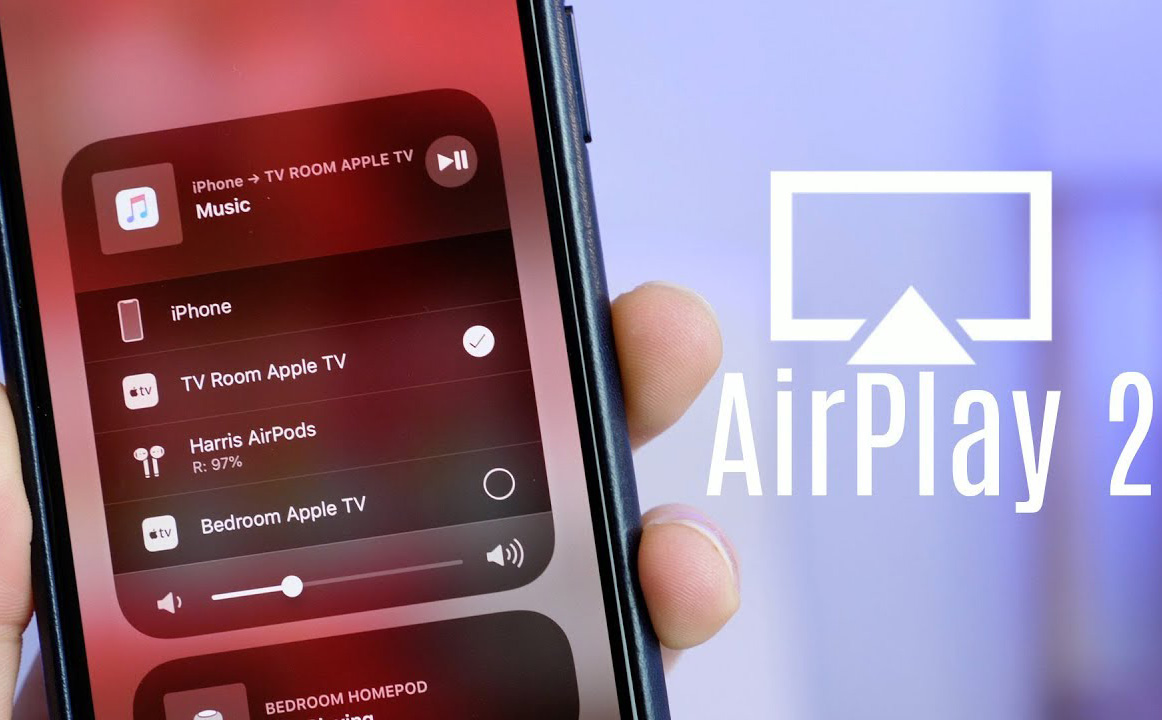
4.3. Sử dụng kết nối Analog
Bên cạnh các phương án kết nối điện thoại với tivi nói trên thì bạn cũng có thể sử dụng cách kết nối thông qua Analog đơn giản bằng việc thực hiện các bước như bên dưới đây:
- Bước 1: Dùng dây cáp để kết nối vào điện thoại.
- Bước 2: Tiếp tục kết nối phần còn lại của dây cáp vào tivi của bạn.
- Bước 3: Nhấn nút SOURCE hoặc INPUT hiển thị trên remote để chọn nguồn vào rồi tạo kết nối giữa hai thiết bị này là hoàn thành.
>> Tham khảo: Kệ tivi treo tường phòng khách, phòng ngủ bằng gỗ, hiện đại, cao cấp, giá tốt
5. Một số lưu ý khi kết nối điện thoại với tivi Sony
Để giúp việc thực hiện các cách kết nối điện thoại với tivi Sony diễn ra một cách hiệu quả và nhanh chóng thì bạn cần lưu ý một số vấn đề sau:
- Mỗi dòng tivi Sony khác nhau (tivi Sony 43 inch, tivi Sony 65 inch, tivi Sony 55 inch,…) sẽ có các phương thức kết nối không giống nhau. Do đó, trước khi tiến hành thì bạn cần đọc kỹ thông tin mà nhà sản xuất cung cấp.
- Để các thiết bị được ghép đôi dễ dàng với nhau, người dùng nên kết nối điện thoại của mình với tivi thông qua một mạng Wifi.
- Tùy vào từng dòng điện thoại mà sẽ có tính năng kết nối riêng, không phải điện thoại nào cùng có thể sử dụng tất cả các cách đã nói trên. Vì vậy, trước khi kết nối, hãy kiểm tra xem điện thoại của bạn có hỗ trợ tính năng này hay không.
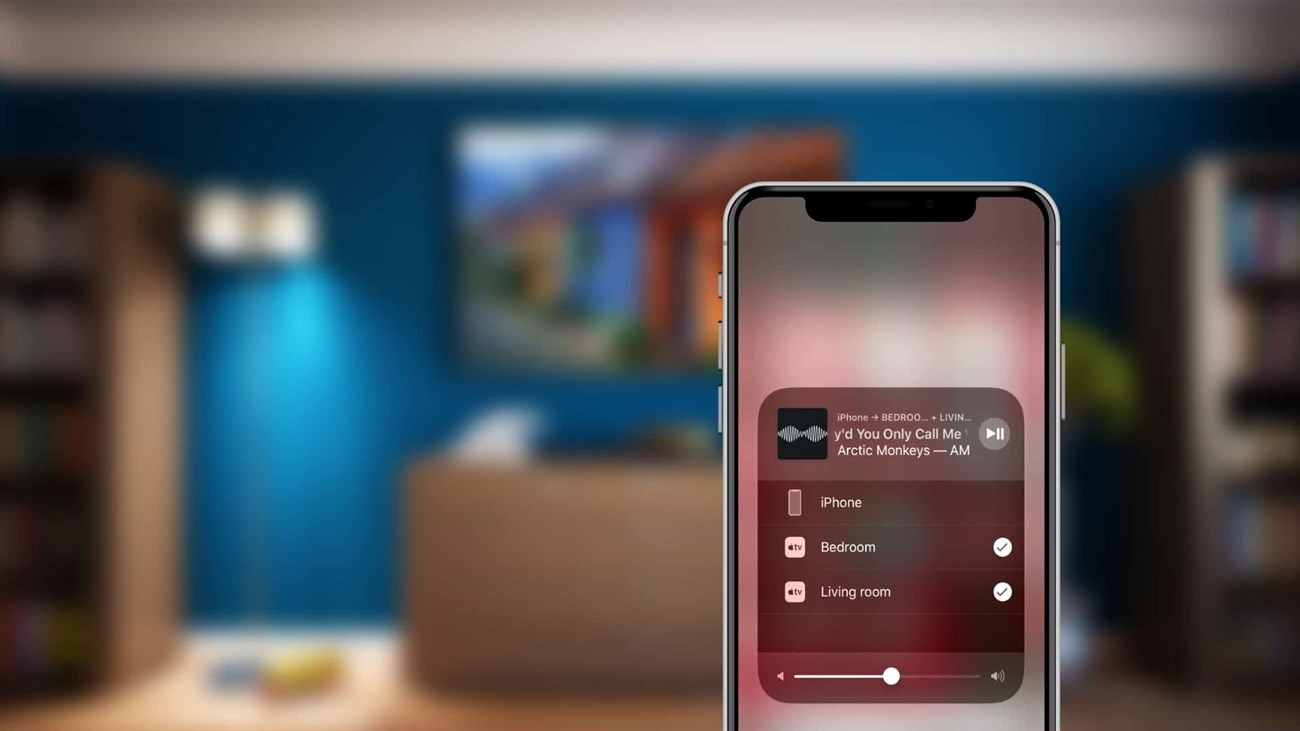
Bài viết trên đã chia sẻ cho bạn cách kết nối điện thoại với tivi Sony bằng điện thoại Android và điện thoại iPhone đơn giản, nhanh chóng. Hy vọng sau khi đọc xong, bạn sẽ biết được cách kết nối các thiết bị này lại với nhau để có những trải nghiệm xem tivi mới mẻ, thoải mái hơn. Để khám phá thêm nhiều tính năng tiện ích khác, đừng quên theo dõi các bài viết tại Tiki Blog bạn nhé!
Ngoài ra, bạn có thể ghé Tiki ngay hôm nay để tận hưởng vô vàn ưu đãi độc quyền cho những sản phẩm đồ da dụng như máy hút bụi deerma, nồi cơm điện xiaomi, nồi chiên không dầu camel 7l, robot lau nhà xiaomi, bàn là hơi nước cầm tay,…. Mua ngay hôm nay!
















